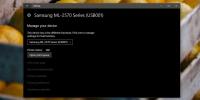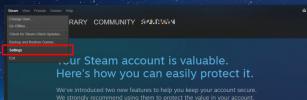Hur man aktiverar och inaktiverar klibbiga nycklar i Windows 10
Windows har en enkel åtkomstfunktion som kallas Sticky Keys. Det gör det enklare att köra flera nycklar tangentbordsgenvägar genom att låta dig trycka på modifieringstangenterna åt gången. Till exempel kan du på de flesta webbläsare knacka på Ctrl + Shift + T för att öppna den sista fliken som du just stängde igen. Detta kräver att du trycker på tre knappar samtidigt. För personer med funktionsnedsättning kanske detta inte är enkelt så de har möjlighet att använda klibbiga nycklar. Med fästknappar aktiverade kan du trycka på och släppa Ctrl-tangenten, sedan Skift-tangenten och slutligen T-tangenten. Du behöver inte hålla ner alla tre samtidigt. Så här kan du aktivera och inaktivera klibbiga nycklar i Windows 10.
Klisternycklar i Windows 10
Öppna appen Inställningar och gå till Enkel åtkomst. Rulla ner till interaktionsgruppen med flikar och välj Tangentbord. Rulla ner till sektionen Sticky Keys. Du kan aktivera det genom att slå på knappen 'Tryck på en knapp i taget för kortkommandon'. Alternativt kan du också aktivera alternativet 'Tillåt att genvägstangenten startar klistra nycklar'.

Om du aktiverar snabbtangentalternativet kan du trycka på Skiftknappen fem gånger, i följd och Sticky Keys kommer att aktiveras. Om du pekar på Shift-tangenten fem gånger igen, kommer den att inaktivera Sticky Keys på Windows 10.

Om du inte använder Sticky Keys kan det vara en bra idé att inaktivera genvägen för dem. Skiftnyckeln är en ganska vanlig nyckel och när du använder appar som stöder komplexa kortkommandon som Photoshop eller Illustrator, du hamnar ofta med att trycka på Skift-knappen fem gånger i rad när du inte menar till. Meddelandet Sticky Key avbryter troligen ditt arbetsflöde så det är en bra idé att inaktivera det.
Om du aktiverar Sticky Keys i Windows 10, har du några ytterligare alternativ som du kan använda för att göra exekvering av kortkommandon ännu enklare. Till exempel kan du aktivera ett alternativ för att låsa modifieringstangenter om de trycks in två gånger i rad, automatiskt stängs av Klibbiga knappar om du trycker på två tangenter samtidigt, och du kan spela ett ljud när en modifieringsknapp trycks in, och släppte.
Alla dessa alternativ visas under avsnittet Sticky Keys i appen Inställningar när du aktiverar funktionen. Sticky Keys har varit en del av Windows under lång tid. Denna funktion är inte exklusiv för Windows 10. På äldre versioner av Windows kan du aktivera och inaktivera Sticky Keys från Kontrollpanelen.
Sök
Nya Inlägg
Hur man väljer var ett arkiv ska extraheras på Windows 10
Arkivera filer eller zippade eller RAR-filer är komprimerade filer ...
Hur man byter namn på en skrivare i Windows 10
Skrivare är svåra att installera och installationsprocessen innebär...
Hur du rensar Steam webbläsarcache
Du kan bläddra spel på Steam i din vanliga stationära webbläsare el...